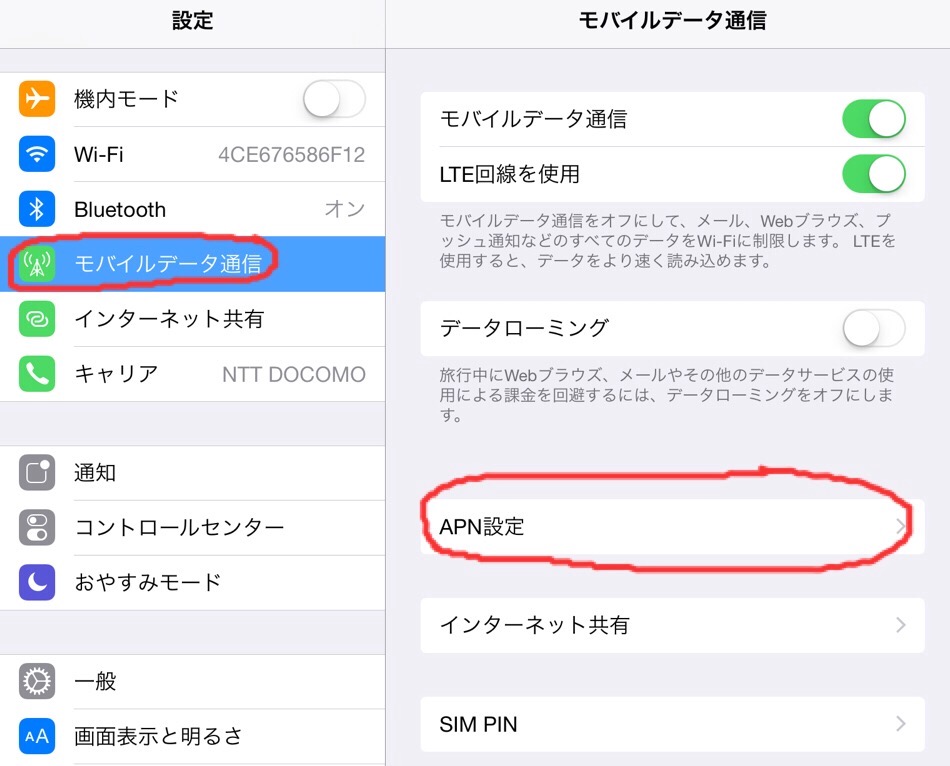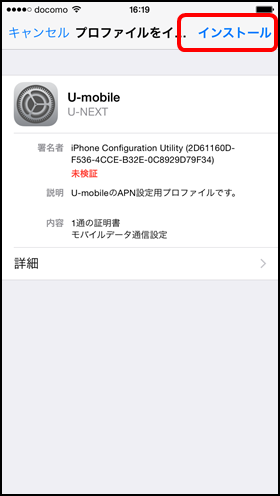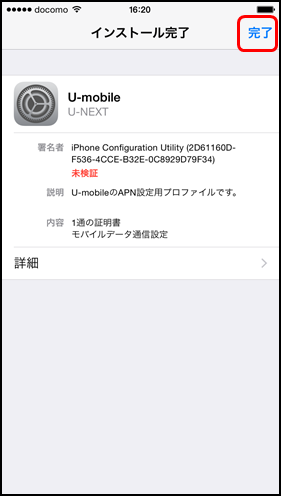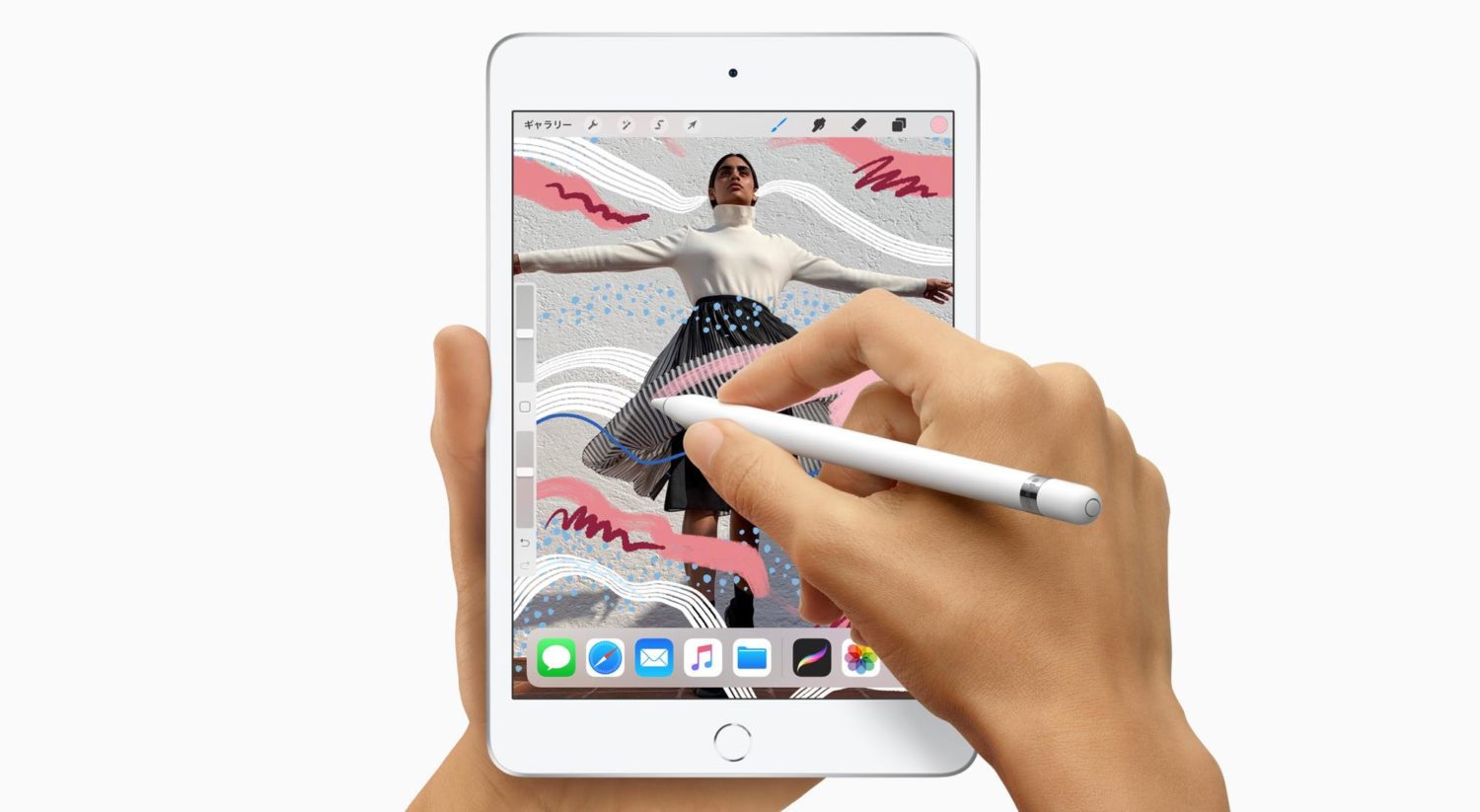前回のドコモ版 iPad で格安SIM(MVNO)を挿して運用する方法(前編)。iPad に合った SIMを購入するに引き続き、今回は SIM の設定について説明する。
前回のドコモ版 iPad で格安SIM(MVNO)を挿して運用する方法(前編)。iPad に合った SIMを購入するに引き続き、今回は SIM の設定について説明する。
![]()
現在は MVNO である U-mobile の 3GBプランで運用中。月額は約¥1,500と普通に docomo で iPad を購入するよりも大幅に安い。ただ、U-mobile で使えるようになるまでの設定が少々ややこしいので説明する。
2.docomo版 iPad を MVNO(U-mobile) で運用する方法
格安SIM をまだ購入していない人は以下リンクから購入できる。
![]()
iPad 側の設定
SIMが届いてから iPad に SIM を挿入しても圏外表示のまま。まずは APN 設定をしよう。
APNの設定方法
ここの項目を選択すると APN を設定する項目になる。ここで

と打つ。パスワードのところには「umobile」とだけ打つ。これで APN の設定は終了。これで通信が可能か実際に試してほしい。BlackBerry Q5 ではこの設定だけで通信できたが、僕の iPad Air はこれだけでは通信ができなかった(iPad 画面左上の docomo マークの横が常に 3G 表記で通信不可の状態)。ググってみたところ、iOS 8 ではプロファイルをダウンロードする必要があると書いてあった。
プロファイルのインストール方法

プロファイルのダウンロード方法について書いていく。
ちなみに公式ページにもやり方のアナウンスがされている。
【U-mobile】iPhone6等(iOS8)をご利用中のお客様へ「APN設定を行える構成プロファイル更新」のお知らせ
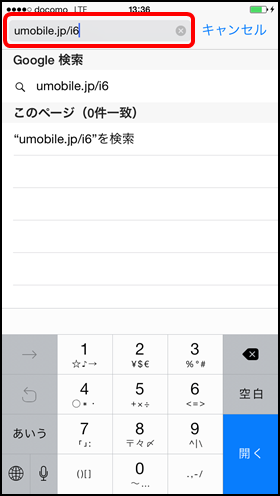
Safari を開き、URL入力欄をタップして「umobile.jp/i6」と入力。
まとめ
docomo版 iPad で MVNOで格安運用ができるようになる。ちなみに僕は3GBプランで契約しているが、外でdマガジンを読んだり Facebook や メディアサイトをブラウジングしているが上限に達したことはない。もし動画なんかを頻繁に観るのであれば3GBでは心もとないかもしれないが、そうでなければ 3GB プランで十分だと感じた。
U-mobile などの MVNO を iPad で運用するのには、少々設定がややこしい。このプロファイルを設定することがわからずに困っている人がいるかもしれないので、Twitter や Facebook でシェアしていただけると幸いです。
![]()